Почти каждая платформа для виртуальных встреч — Zoom, Skype, Microsoft Teams и т. д. — позволяет записывать встречи и звонки. Эти записи включают аудио, видео, действия совместное использование экрана, а иногда и письменные стенограммы.
В этом уроке мы расскажем, как записать Встреча команд Microsoft, получить доступ к записи и поделиться ею с другими.
Кто может записывать собрания Microsoft Teams?
Во-первых, для записи собраний Teams у вас должна быть одна из следующих лицензий: Офис 365 Enterprise E1, E3, E5, F3, A1, A3, A5, M365 Business, Business Premium или Business Essentials. .
Во-вторых, ИТ-администраторы вашей организации должны включить запись. Если предположить, что они это сделали, сделать запись собрания Teams несложно. Удивительно, но вам не обязательно быть организатором собрания, чтобы записать собрание в Teams. Пока пользователь находится в той же организации, что и организатор собрания, он сможет запускать и останавливать запись, даже если организатор отсутствует на собрании.
Не волнуйтесь; ни гости из других организаций, ни внешние пользователи, ни анонимные пользователи не могут записывать собрания Teams.
Как начать и остановить запись собрания Teams
Функция записи доступна на всех платформах Teams. Независимо от того, используете ли вы настольное приложение Teams для Windows или iOS, Teams в браузере или приложение Microsoft Teams для Android или iPhone, вы можете запускать и останавливать запись. Чтобы начать запись, выполните следующие действия:
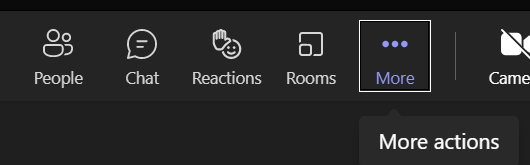
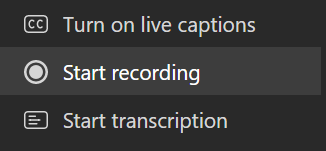
Уведомление уведомит участников собрания о том, что собрание записывается. Если вы включили расшифровку собраний, эта информация будет включена в уведомление.

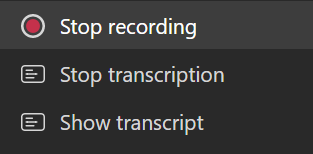
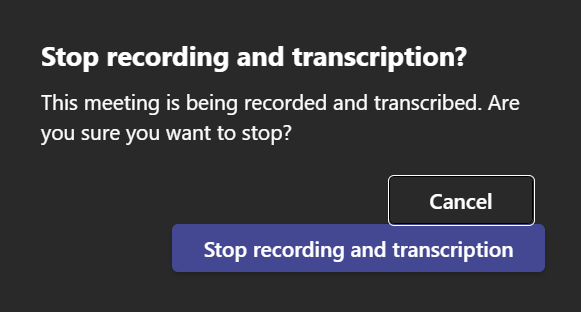
Снова появится уведомление.

Как только запись будет остановлена, она будет обработана.
Как настроить автоматическую запись встречи
Вы также можете настроить автоматическую запись запланированной встречи. Независимо от того, используется ли канал Teams или нет, при планировании собрания Teams вы увидите ссылку на Параметры собрания в встрече календаря.
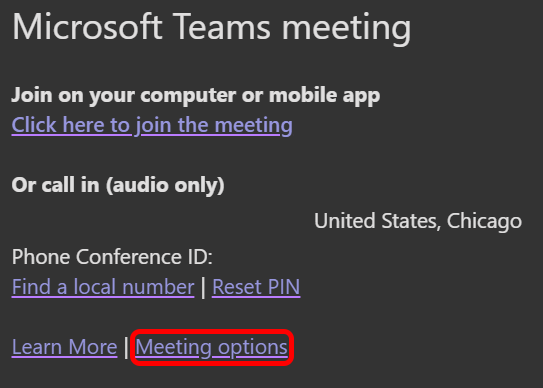
Выберите ссылку Параметры встречи , чтобы открыть страницу со множеством параметров, которые вы можете настроить заранее. Затем с помощью переключателя установите автоматическую запись собрания.

Как найти записи собраний команд и управлять сроками их действия
После того как Microsoft обработает запись собрания, она будет сохранена, и вы сможете получить к ней доступ.
Примечание. До августа 2021 года записи Microsoft Teams сохранялись в Microsoft Стрим. Это уже не так.
Где найти встречи с каналом
В Microsoft Teams, если вы создаете собрание из группы или добавляете канал при планировании собрания, это называется собранием канала. Встречи канала появятся в том канале, для которого они были запланированы. Любой член команды может присоединиться к этой встрече.
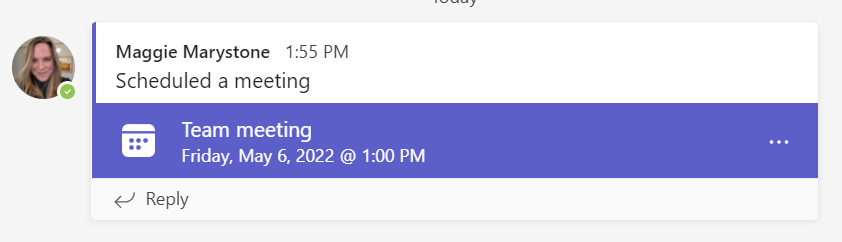
После остановки записи собрания канала она сохраняется на сайте Sharepoint для этого канала. Ссылка на записанное видео появится в переписке канала.
Где найти записи других встреч
Записи всех других типов собраний сохраняются в OneDrive. Ссылка на запись встречи появится в чате встречи, как только она станет доступна.
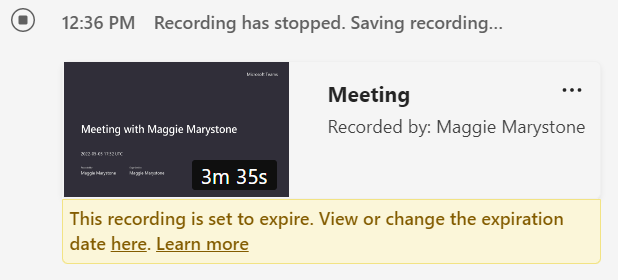
При выборе записи собрания она откроется в новой вкладке браузера.
Срок действия записей встреч
Если ИТ-администратор вашей организации установил политику срока действия для записей собраний, вы увидите сообщение со ссылкой для просмотра или изменения срока действия.
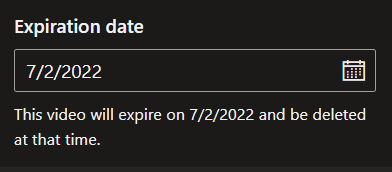
Другой способ получить доступ к записям и управлять сроками их действия — перейти в раздел Мои файлы на сайте OneDrive или Sharepoint. Найдите запись собрания и выберите Показать действия (значок из трех точек) справа от файла. Затем выберите Подробнее . Откроется панель сведений, где вы сможете настроить дату истечения срока действия.
Как поделиться записью собрания Microsoft Teams
Действия по предоставлению общего доступа к записи собрания Microsoft Teams зависят от того, кому вы хотите предоставить доступ к записи.
Поделиться записью канала с участниками команды
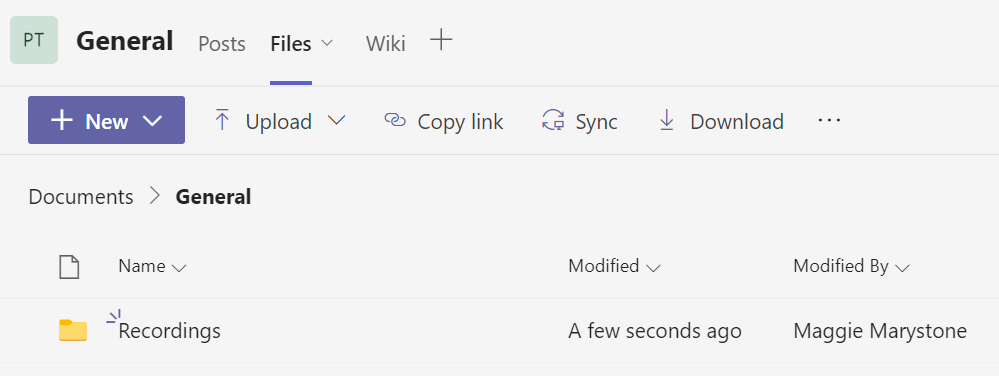
Чтобы получить доступ к записи собрания канала, члены команды могут перейти в папку Записи на вкладке Файлы канала.
Обмен записями встреч других команд
Для всех остальных собраний Teams запись сохраняется в папке Записи организатора собрания в его личном каталоге OneDrive. Все приглашенные на встречу увидят ссылку на запись в чате встречи.

Если вы являетесь организатором встречи, вы можете поделиться записью с людьми, которые не были приглашены на встречу. Найдите файл в папке «Записи» в OneDrive и выберите поделиться им или скопировать ссылку на файл, которую можно вставить в электронное письмо или сообщение чата.
Если вы не были организатором встречи, вы можете поделиться записью или ссылкой на нее с другими, но организатор встречи должен будет одобрить ваше действие по предоставлению доступа.
Использовать Teams в качестве устройства записи экрана — хорошая идея?
Хотя функцию записи собраний в Teams, безусловно, можно использовать в качестве устройства записи экрана, Microsoft предоставляет лучший инструмент для записи экрана. Прочтите наш руководство по использованию Microsoft Stream для записи экрана.
.